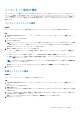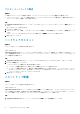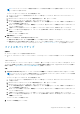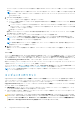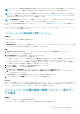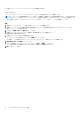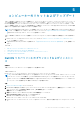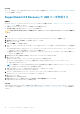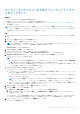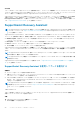Users Guide
メモ: コンピューターに回復不能な障害が発生した場合、または SupportAssist OS Recovery で工場出荷時にインストールされた
オペレーティング システムを検出できない場合は、リセットおよびアップデートオプションのみが表示されます。
メモ: リセットおよびアップデートオプションを使用したコンピューターのリセット機能がサポートされているのは一部のシス
テムです。この機能がサポートされているシステムのリストについては、https://www.dell.com/serviceabilitytools にある『Dell
SupportAssist OS Recovery
サポ
ー
ト
マトリックス
』を参照してください。
メモ: 工場出荷時設定にリセットオプションを使用してコンピューターをリセットした場合、Microsoft Office 365 やその他のラ
イセンス ソフトウェアの製品キーまたはライセンス キーの入力が必要となることがあります。
コンピューターを工場出荷時の状態にリセットするには、「コンピューターの工場出荷時の状態へのリセット 、p. 15」を参照してく
ださい。
コンピューターをリセットし、最新バージョンのオペレーティング システムにアップデートするには、「コンピューターのリセットお
よびアップデート 、p. 17」を参照してください。
コンピューターの工場出荷時の状態へのリセット
前提条件
コンピュータをコンセントに接続する必要があります。
このタスクについて
[工場出荷時設定にリセット]オプションを使用すると、オペレーティング システムおよびデフォルトのアプリケーションは、お使
いのコンピューターがデルの工場から出荷されたときの状態にリセットされます。
手順
1. SupportAssist OS Recovery のホーム ページで、[リセット]タイルにある[リセットの開始]をクリックします。
システムのリセット オプションが表示されます。
2. [工場出荷時設定にリセット]を選択し、[次へ]をクリックします。
ファイルをバックアップするオプションが表示されます。
● 自分のファイルをバックアップする場合は、[はい、自分のファイルをバックアップします]を選択して、[次へ]をクリッ
クし、「ファイルのバックアップ 、p. 13」セクションの指示に従って必要なファイルをバックアップします。
● すでにファイルのバックアップを作成してある場合、またはファイルをバックアップしない場合は、[いいえ、自分のファ
イルのバックアップはしません]を選択して、[次へ]をクリックします。
3. 表示される警告メッセージを読んで、[はい、続行します]をクリックします。
4. [リセットの確認]ページで、次の手順を実行します。
a. 必要に応じて、[理由の選択]リストから、システム イメージをリセットする理由を選択します。
b. [リセットによりすべてのシステム データと個人ファイルが削除されることを理解しました]チェックボックスをオンにし
て、[次へ]をクリックします。
工場出荷状態にリセットの処理が開始されます。完了するまで数分かかる場合があります。
5. プロセスが完了したら、[再起動]をクリックしてコンピューターを再起動します。
次の手順
コンピューターに最初からインストールされていなかったすべてのアプリケーション(サード パーティ アプリケーションを含む)を
再インストールします。コンピューターの工場出荷時の状態へのリセット後に、自分のファイルを復元することができます。「コン
ピューターの工場出荷時の状態へのリセット後のデータの復元 、p. 15」を参照してください。
コンピューターの工場出荷時の状態へのリセット後のデー
タの復元
前提条件
● コンピュータをコンセントに接続する必要があります。
● データをバックアップした外部ストレージ デバイスを手元に用意しておく必要があります。
SupportAssist OS Recovery の使用 15